레오나르도 ai 사용법, 무료 ai 아바타 및 이미지 매일 최대 125 ~ 250장 생성 가능!
안녕하세요.
이번 포스팅에서는 ai 아바타 및 ai 이미지를 무료로 매일 최대 250장까지 제한 없이 생성할 수 있는 사이트를 소개해 드리고자 합니다.

무료 ai 아바타 및 무료 ai 이미지 일 최대 250장 생성 가능!
제가 이번 포스팅을 통해 소개해 드릴 사이트는 'Leonardo.ai'라는 사이트로, 해당 레오나르도 ai 사이트에서는 미드저니와 같은 고품질의 ai 이미지나 ai 아바타를 생성하는 것을 기대하기는 조금 어려우나 꽤 만족스러운 품질에 무료로 월 최대 250장까지 생성할 수 있기에 ai 아바타나 ai 이미지를 판매하시려는 목적이 아니시라면 레오나르도 ai를 사용해 보시는 것도 좋으실 듯합니다.
※ 미드저니 사용법이 궁금하시다면 아래의 포스팅을 참조하세요.
미드저니 사용법 (기본 구성, 가입, 무료, 저작권), Midjoruney로 AI 그림 자동 완성!
미드저니 사용법 (기본 구성, 가입, 무료, 저작권), Midjoruney로 AI 그림 자동 완성!
미드저니 사용법 (기본 구성, 가입, 무료, 저작권 등), Midjoruney로 AI 그림 자동 완성! 한번 빠지면 헤어 나오기 쉽지 않아요! 안녕하세요. 이번 포스팅에서는 한번 빠지면 헤어 나오기 쉽지 않은 미
allmightypapa.tistory.com
레오나르도 ai 사용법!
자, 그러면 두서없이 바로 레오나르도 ai 사용법에 대해 소개해 드리도록 하겠습니다.
1. 레오나드로 ai를 사용하시려면 아래 URL을 통해 해당 사이트로 이동하신 후 로그인을 해주셔야 합니다.
https://app.leonardo.ai/canvas

leonardo.ai 사이트 로그인 시에는 기존 가지고 계신 구글 계정으로도 이용이 가능하니 참고하시기 바랍니다.

2. 레오나드로 ai 사이트에 로그인하시면 가장 먼저 만나보실 수 있는 장면은 아래와 같으며, 여기에서 왼쪽 밑에 User Tools를 사용하시면 무료 ai 아바타 및 ai 이미지를 생성하실 수 있습니다.
User Tools에는 1) AI Image Generation과 2) AI Canvas (Beta) 두 종류가 존재하는데, 해당 포스팅에서는 첫 번째 AI Image Generation을 통한 레오나르도 ai 사용법에 대해 소개해 드리고, AI Canvas에 대한 소개는 다음 포스팅에서 이어가도록 하겠습니다.

무료 ai 아바타 및 ai 이미지 생성을 위해 왼쪽 아래 부분의 User Tools에서 'AI Image Generation' 부분을 선택합니다.

3. 레오나르도 ai 사용법은 미드저니와 유사하나 보다 심플하게 텍스트 프롬프트만을 사용하는데, 아래의 빨간색 텍스트 창에 원하시는 이미지에 대한 설명을 작성하시고 (영문), 'Generate' 버튼을 클릭하시면 입력한 프롬프트에 해당하는 ai 이미지를 생성하실 수 있습니다.

leonardo ai를 사용하여 ai 이미지를 생성 시는 기본적으로 1개의 토큰이 소요되는데, 레오나르도 ai에서는 매일 사용자에게 250개의 토큰을 제공합니다.
따라서 일반적인 텍스트 프롬프트를 사용하여 ai 이미지를 생성하실 경우 매일 250개를 무료로 생성하실 수 있으나 이미지 크기를 1024 * 1024와 같이 다소 큰 것으로 선택 시에는 2개의 토큰이 소요되니 이용에 참고하시기 바랍니다.
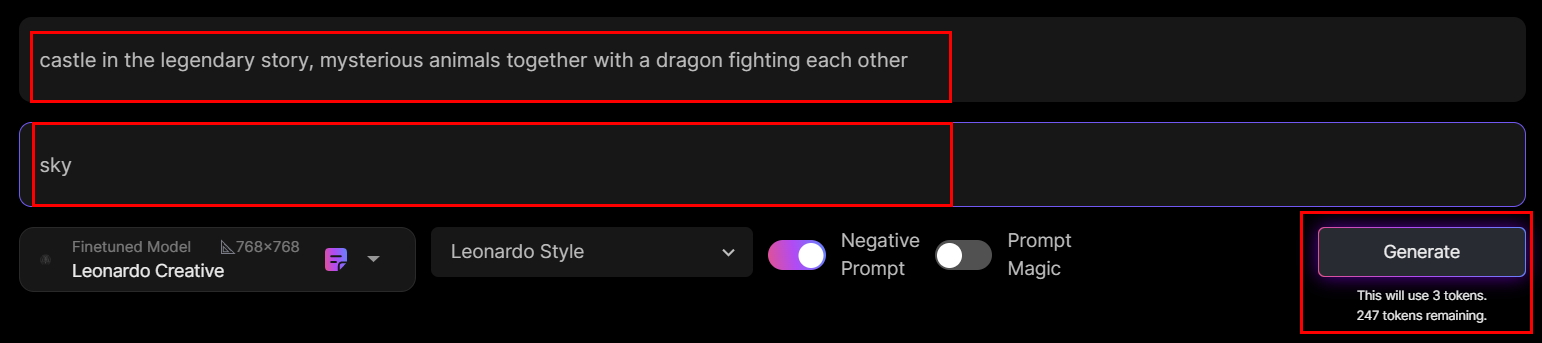
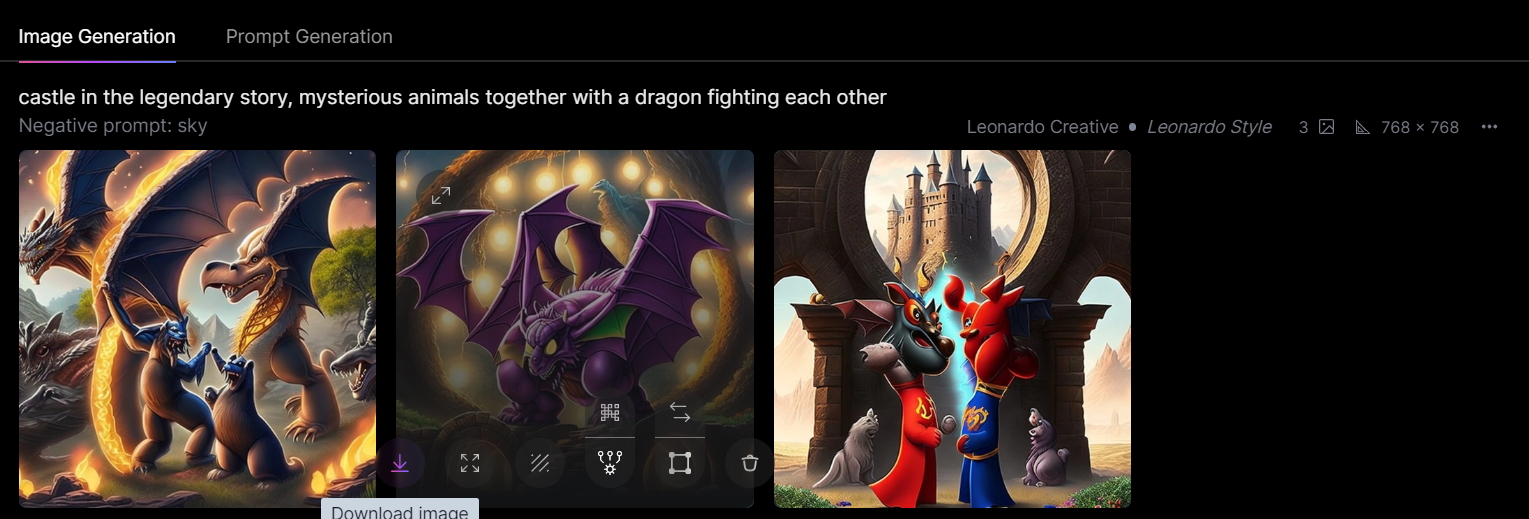
4. 레오나르도 ai에서는 ai 이미지 또는 ai 아바타 생성 시 다양한 옵션들을 제공합니다.
1) Number of images
동일한 텍스트 프롬프트를 통해 생성하고자 하는 이미지의 숫자를 선택할 수 있으며 최소 1개에서 8개까지 생성하실 수 있습니다.
한 번에 생성되는 ai 이미지 또는 ai 아바타의 숫자에 관계없이 1개의 ai 이미지당 1개의 토큰이 소요됩니다.
즉, 4개의 ai 이미지 생성을 선택하면 총 4개의 토큰이 소요됩니다.
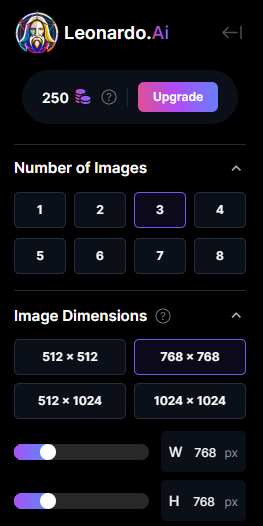
2) Image Dimensions
총 4개의 이미지를 선택하실 수 있으며, 사이즈를 원하시는 대로 조절하실 수도 있습니다.
1024 * 1024 사이즈의 ai 이미지 생성 시에는 2개의 토큰이 소요되며 기타 다른 크기는 대부분 1개의 토큰만이 소요됩니다.

또한 그 아랫 부분에 별도가 가장 많이 사용되는 4:3, 16:9 비율을 제공해 주기에 간단히 선택해서 생성하려는 ai 아바타 또는 ai 이미지에 적용시킬 수 있습니다.
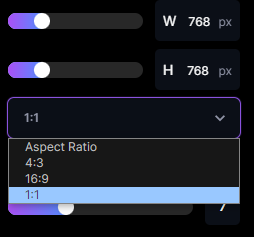
3) Guidance Scale, Tiling
아래의 guidance scale을 조정하시면 작성한 텍스트 프롬프트에 얼마나 가중치를 두어 ai 이미지 또는 ai 아바타를 생성하실 것인가를 결정하실 수 있는데, 레오나르도 ai에서는 보통 7~8 정도의 수준을 권장하고 있으며 너무 낮거나 높게 설정하면 의도한 ai 이미지가 생성되지 않을 수도 있습니다.
또한 Tiling을 활용하면 배경화면이나 ai 이미지 자체를 타일처럼 쪼개 반복적인 모양으로 보이도록 조정하실 수 있습니다.

5. 만약 ai 이미지에 특정 색상이나 인물 또는 배경등을 제거하고 싶으실 때에는 아래에 'Negative Prompt'를 선택하시고 텍스트 프롬프트 작성 아래 칸에 원하지 않는 사항에 대한 프롬프트를 별도로 작성하시면 됩니다.
아래의 예제에서는 전설의 성에서 용과 동물들이 싸우는 장면에 대한 ai 이미지를 생성하기 위한 텍스트 프롬프트를 작성한 것이며 해당 이미지에 하늘을 제거해 줄 것을 요청하였습니다.

6. 레오나르도 ai 사용법 중 가장 중요한 부분 중 하나는 바로 ai 아바타 또는 ai 이미지 생성 시 사용할 적절한 모델을 선택하는 것인데, leonardo ai에서는 기본적으로 'Leonardo Creative', 'Leonardo Signature', 'Stable Diffusion 2.1'를 제공하고 있습니다.
또한 별도로 Leonardo Style이라는 옵션을 제공하여 레오나르도 ai가 추구하는 스타일 (만화 게임 캐릭터)에 가까운 ai 아바타 또는 ai 이미지를 생성할 수 있도록 돕고 있습니다.

아래는 동일한 텍스트 프롬프트로 레오나드로 ai에서 제공하는 다양한 모델을 사용하여 ai 이미지를 생성해 본 결과인데, 이를 통해 각 모델별로 추구하는 특색을 파악할 수 있습니다.
1) Leonardo Creative 모델과 leonardo style을 함께 적용한 경우 아래와 같이 만화 영화에 적합할 것 같은 ai 이미지들이 생성되는 것을 알 수 있습니다.

2) Leonardo Signature 모델은 제가 가장 마음에 들어 하는 것인데, Leonardo signature 모델을 사용하면 아래와 같이 사실적이면서 중후한 멋이 나는 ai 이미지들을 생성할 수 있는 듯합니다.
또한 아래는 해당 모델에 Leonardo stye을 적용 안 한 것과 적용한 것을 비교해 본 것인데, 두 번째에 나오는 ai 이미지가 leonardo style을 적용한 것으로 적용하지 않은 것 대비 좀 더 애니메이션 적인 부분이 가미되는 것을 알 수 있습니다.
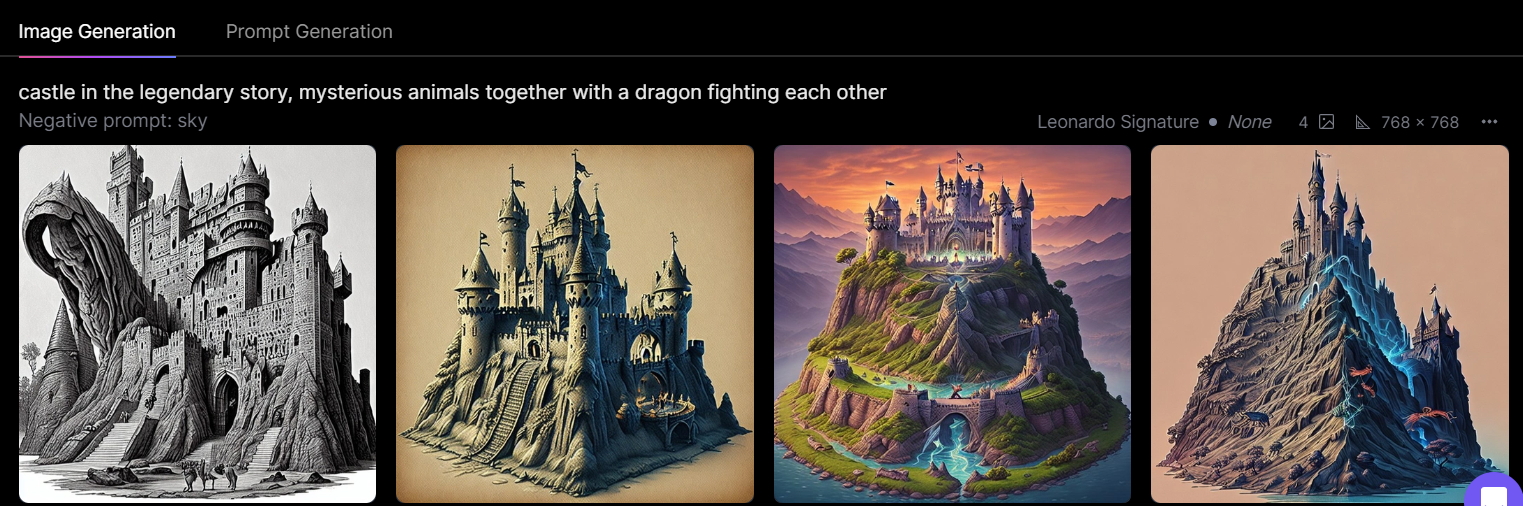

3) 마지막으로는 Stable Diffusion v2.1 모델인데, 해당 모델을 사용하여 AI 이미지를 생성할 경우 아래와 같이 흡사 만화 게임에 나오는 듯한 AI 이미지들이 생성되는 것을 확인할 수 있으며 여기에 leonardo style을 적용할 경우 (아래 두 번째 사진) 첫 번째 사진 보다 더 생동감 있게 표현되어 마치 3D 게임 만화의 장면을 접하는 듯한 착각에 빠지게 만들었습니다.
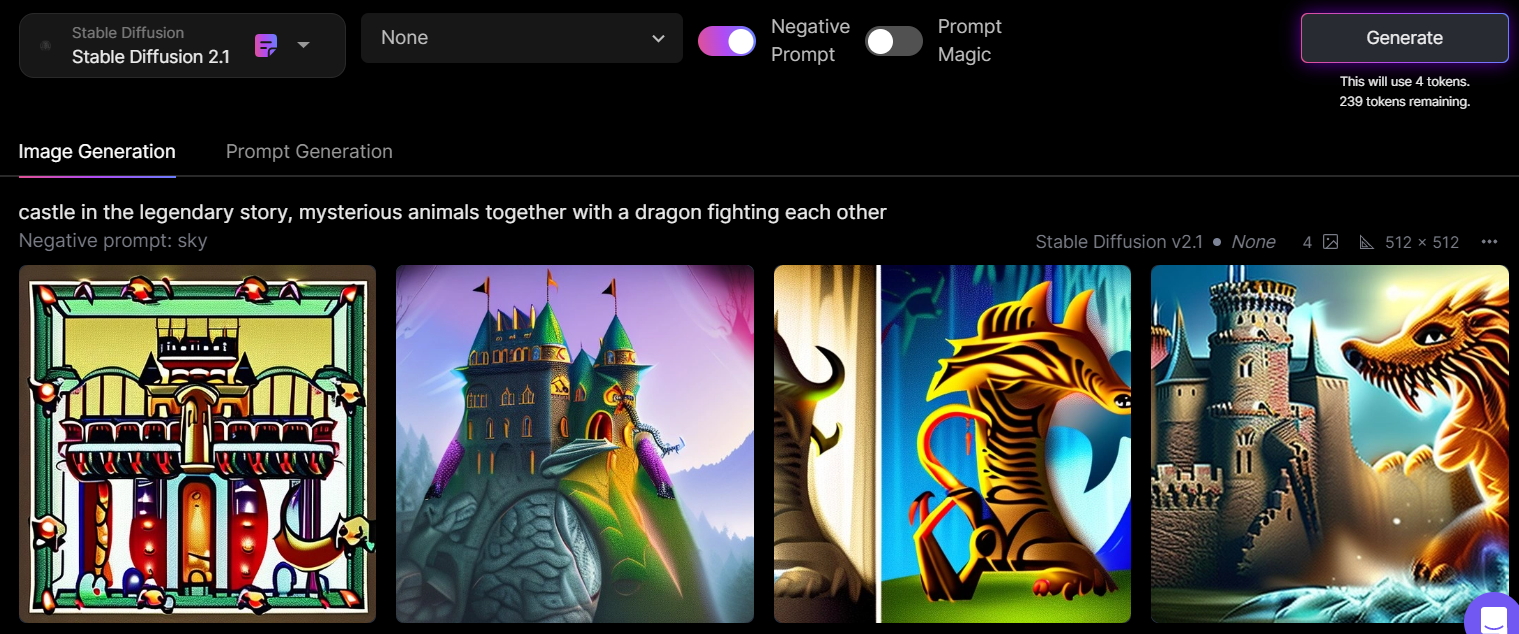

하지만 이 외에도 레오나르도 ai에서는 추가적인 다양한 모델들을 제공하고 있는데, 레오나르도 ai 메인 화면에서 아래와 같이 해당 모델들을 확인할 수 있으며 원하는 모델을 선택하신 후 'Generate with this model'을 선택하시면 바로 사용해 보실 수 있습니다.
참고로, 사용하시는 모델에 따라 토큰의 사용량은 달라질 수 있으며, 각 모델별 'Training Resolution'이 존재하는데 ai 아바타 또는 ai 이미지 생성시 해당 사이즈를 선택하여 작업하는 것이 가장 좋은 결과를 얻으실 수 있습니다.
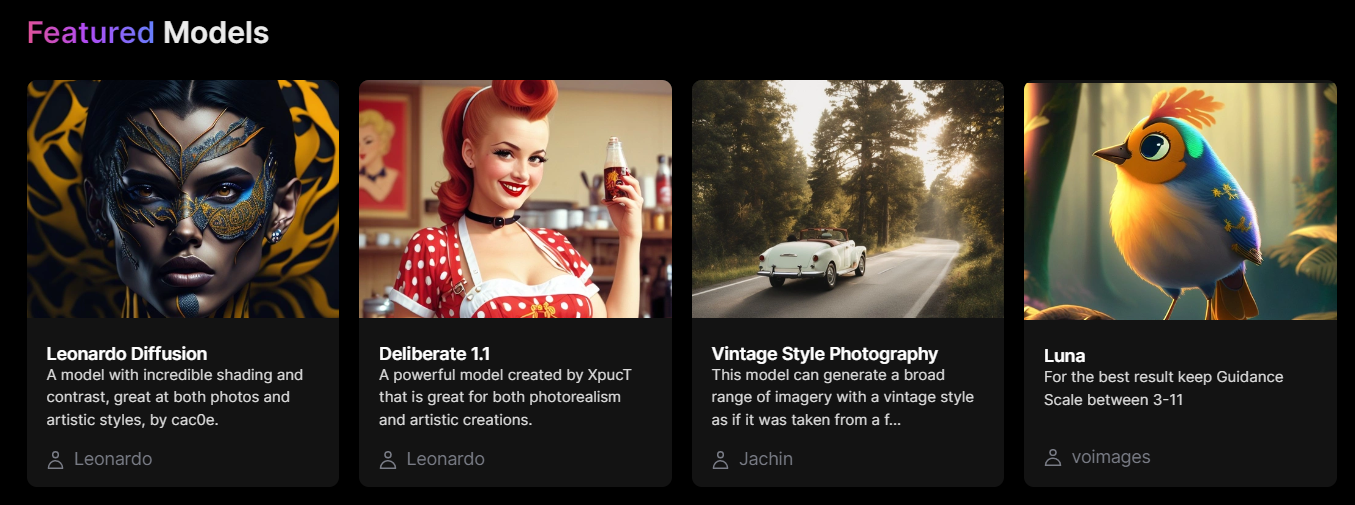
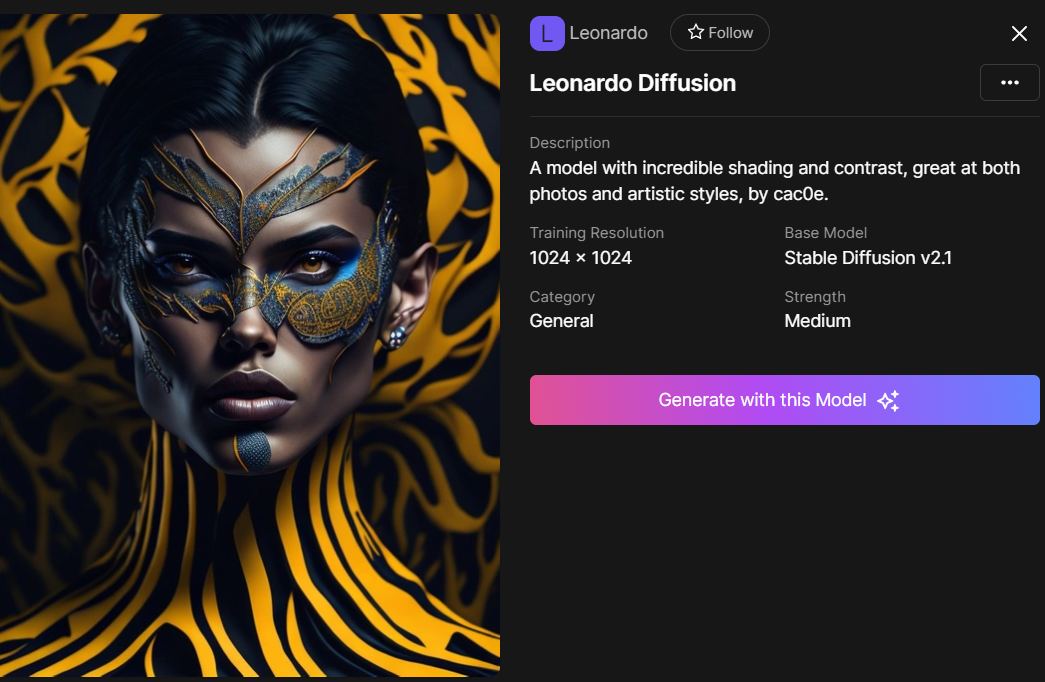
7. 레오나르도 ai 사용법 중 또 다른 중요한 포인트는 바로 레오나르도 AI를 사용하여 본인만의 무료 AI 아바타를 만들 수 있다는 것인데, 이는 leonardo ai 기능 중 'image prompt'를 활용하시면 됩니다.
1) 무료 ai 아바타를 만드시려면 가장 먼저 아래와 같이 왼쪽 화면에 위치한 'image prompt' 메뉴를 선택하신 후, 무료 ai 아바타 만들기에 사용하실 사진을 업로드해 줍니다.
이때, 레오나르도 ai에서는 2가지 옵션을 제공하는 데 그중 하나는 image weight이며 또 다른 하나는 creativy scale입니다.
image weight의 값이 높을수록 작성하신 텍스트 프롬프트에 보다 가까운 ai 이미지가 생성되고 값이 낮을수록 업로드하신 사진에 가까운 ai 이미지가 생성됩니다.
creativy scale의 경우에는 값이 낮을수록 좀 더 창의적인 ai 아바타가 생성되니 2개의 값을 적절히 조절하시어 무료 ai 아바타 만들기에 도전하시면 좋으실 듯합니다.
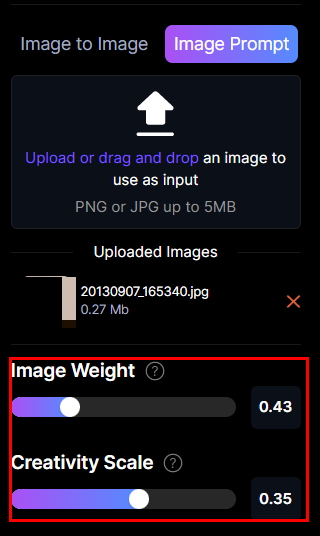
2) 무료 ai 아바타 만들기에 사용할 이미지를 업로드하셨다면, 아래와 같이 텍스트 프롬프트에 본인이 원하시는 ai 아바타의 이미지를 작성하시면 되는데 저의 경우에는 단순히 'ai avatar'라고 작성하였으며, 아래 메뉴에서 'Promot Magic'를 활성해주시면 됩니다.
Prompt magic 메뉴를 사용하시면 각 ai 아바타 당 2개의 토큰이 소요됨을 참조하시기 바랍니다.

3) 무료 ai 아바타 만들기에도 레오나르도 ai에서 제공하는 다양한 모델을 적용하면 그에 따라 다른 결과의 ai 아바타를 받아볼 수 있습니다.
일례로 아래는 Leonardo Signature 모델을 사용하여 ai 아바타를 생성한 케이스입니다.

또한 아래 ai 아바타는 위에서 설명드린 creative scale과 image weight를 조절하여 재생성한 결과물입니다.

마지막으로 아래 ai 아바타는 leonardo creative 모델을 활용하여 생성한 것으로 기존의 ai 아바타 대비 보다 애니메이션 적인 측면이 가미된 것을 확인할 수 있습니다.
이렇듯 레오나르도 ai에서 제공하는 모델 중 사용 목적에 맞는 적절한 모델을 선정하는 것이야 말로 레오나르도 ai 사용법 중 가장 중요한 부분이 아닐까 싶습니다.

8. ai 이미지나 ai 아바타 작성 시 가장 어려운 부분 중 하나라면 바로 텍스트 프롬프트를 작성하는 일이라 할 수 있는데, 레오나르도 ai에서는 텍스트 프롬프트에 대한 아이디어를 제공하기에 해당 부분도 레오나르도 ai 사용법 중 중요한 부분이라 할 수 있겠습니다.
텍스트 프롬프트 아이디어를 얻으시려면 아래 그림과 같이 'Prompt Generation' 메뉴로 이동하신 후 생성할 텍스트 프롬프트의 갯수와 함께 텍스트 프롬프트에 사용될 주요 단어 (아래 예제: a bicycle)를 작성하시고 'ideate' 버튼을 클릭하시면 됩니다.
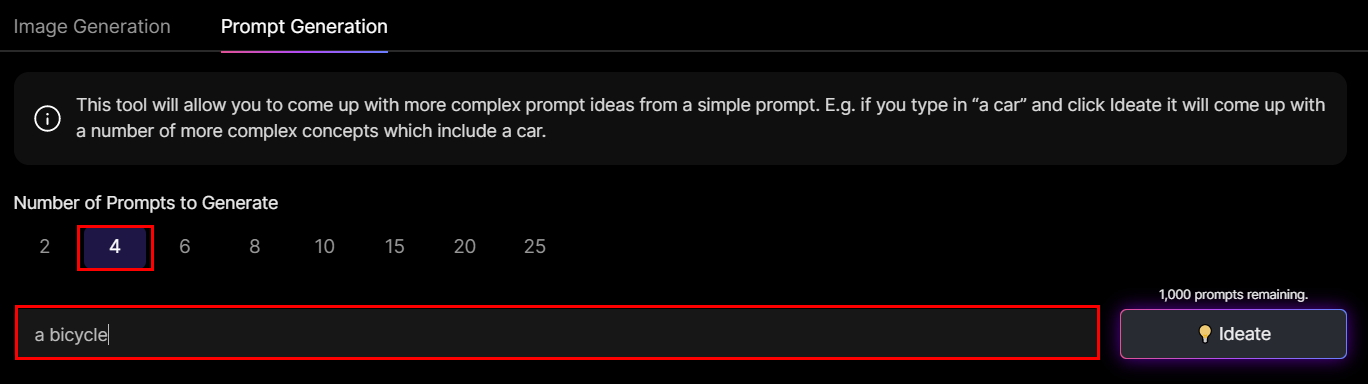
아래는 Prompt Generation을 이용하여 'a bicycle' 이라는 단어를 포함하는 텍스트 프롬프트의 4가지 아이디어를 받아본 결과입니다.
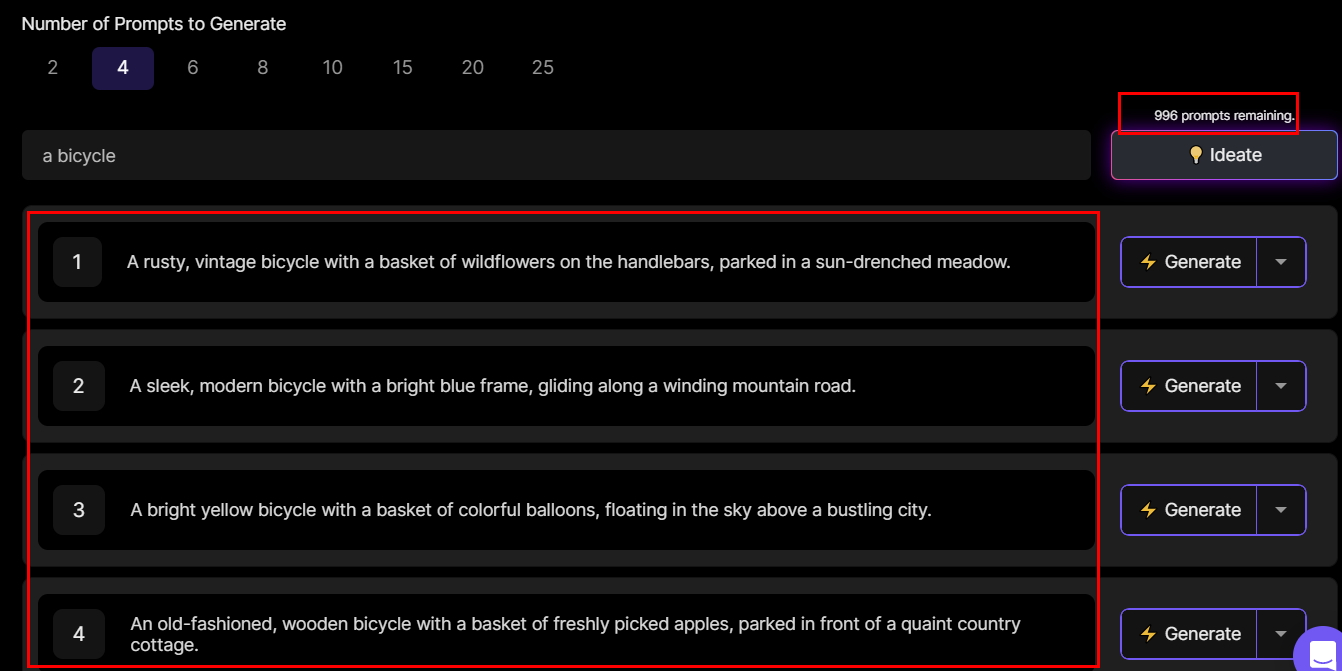
9. 마지막으로 아내를 레오나르도 ai 사용료에 대한 설명으로 아래 보시는 것처럼 레오나르도 ai는 매일 250 토큰을 제공하고 이를 활용하여 125 ~ 250개의 무료 ai 이미지 또는 무료 ai 아바타를 생성하실 수 있습니다.

지금까지 사용료 걱정 없이 무료로 ai 아바타 및 ai 이미지를 생성할 수 있는 레오나르도 ai 사용법에 대해 살펴보았습니다.
ai 아바타 또는 ai 이미지 생성에 관심이 많으신 분들에게 조금이나마 도움이 되었으면 합니다.
'좋아요' 또는 댓글은 제가 포스팅을 이어나가는 데 큰 힘이 됩니다

※ 아래 포스팅들도 둘러보실 것을 추천드립니다.
챗gpt4 관련 인공지능 용어 한 줄 요약 (머신러닝, 딥러닝, Fine-tuning, 강화학습, 랜덤 포레스트, 신경망, 자연어 처리, 전이학습 등)
챗gpt4 관련 인공지능 용어 한 줄 요약 (머신러닝, 딥러닝, Fine-tuning, 강화학습, 랜덤 포레스트, 신
챗gpt4 관련 인공지능 용어 한 줄 요약 (머신러닝, 딥러닝, Fine-tuning, 강화학습, 랜덤 포레스트, 신경망, 자연어 처리, 전이학습 등) 안녕하세요. 이번 포스팅에서는 하루가 다르게 발전하고 있는
allmightypapa.tistory.com
빙 챗gpt 4, 이제 이미지도 생성합니다. 게다가 무료! (feat. 이미지 크리에이터, 마이크로소프트 리워드)!
빙 챗gpt 4, 이제 이미지도 생성합니다. 게다가 무료! (feat. 이미지 크리에이터, 마이크로소프트 리
빙 챗gpt 4, 이제 이미지도 생성합니다. 게다가 무료! (feat. 이미지 크리에이터, 마이크로소프트 리워드)! 안녕하세요. 이번 포스팅에서는 빙 챗gpt 4 이미지 크리에이터를 이용하여 이미지를 생성
allmightypapa.tistory.com
MS 코파일럿 사용법 (ms copilot), 챗GPT4를 탑재한 개인 비서, 파워포인트/ 엑셀/아웃룩/워드/MS Teams가 달라집니다!
MS 코파일럿 사용법 (ms copilot), 챗GPT4를 탑재한 개인 비서, 파워포인트/ 엑셀/아웃룩/워드/MS Teams가
MS 코파일럿 사용법 (ms copilot), 챗GPT4를 탑재한 개인 비서, 파워포인트/ 엑셀/아웃룩/워드/MS Teams가 달라집니다! 안녕하세요. 이번 포스팅에서는 놀라움의 연속을 넘어 감탄하게끔 만드는 MS 코파
allmightypapa.tistory.com
챗gpt 영어공부, 집에서 ai와 일대일 영어회화! 손안의 ai 튜터!
챗gpt 영어공부, 집에서 ai와 일대일 영어회화! 손안의 ai 튜터!
챗gpt 영어공부, 집에서 ai와 일대일 영어회화! 손 안의 ai 튜터! 안녕하세요. 이번 포스팅에서는 하루가 다르게 발전하는 ai 기술 중 ai튜터라고도 불릴 수 있는 ai와 일대일 영어회화를 하는 방법
allmightypapa.tistory.com
'인공지능 (chatgpt)과 동행' 카테고리의 다른 글
| 미드저니 사용법 추가: V5 버전, 블렌드, Permutation, 미드저니 프롬프트 아이디어 (0) | 2023.04.09 |
|---|---|
| 챗gpt 원리 (자연어 처리, 대화형 인공지능, 대화형 ai) 및 장점/단점 (0) | 2023.03.31 |
| 꼭 사용해봐야 할 AI 툴 25가지 모음, AI 사이트, 인공지능 사이트! (0) | 2023.03.30 |
| 챗gpt4 관련 인공지능 용어 한 줄 요약 (머신러닝, 딥러닝, Fine-tuning, 강화학습, 랜덤 포레스트, 신경망, 자연어 처리, 전이학습 등) (0) | 2023.03.24 |
| 빙 챗gpt 4, 이제 이미지도 생성합니다. 게다가 무료! (feat. 이미지 크리에이터, 마이크로소프트 리워드)! (4) | 2023.03.23 |
| MS 코파일럿 사용법 (ms copilot), 챗GPT4를 탑재한 개인 비서, 파워포인트/ 엑셀/아웃룩/워드/MS Teams가 달라집니다! (2) | 2023.03.19 |





댓글